Tarafından Supriya Prabhu
Genellikle dizüstü veya masaüstü bilgisayarınızda kullanıcı olarak oturum açtıysanız, çalıştırmak için belirli programları yönetici olarak çalıştırmanız gerekir. Bunun için programı "Yönetici olarak çalıştır" olarak açmalısınız. Ancak hangi programın yönetici olarak açılması gerekip gerekmediğini merak edebilirsiniz. Herhangi bir programın yönetici ayrıcalığına sahip olup olmadığını bilmek için bir yöntem vardır. Bu makalede, bunun nasıl yapıldığını görelim.
Yöntem: Görev Yöneticisini Kullanma
Adım 1: Görev Yöneticisini açın.
Basın Ctrl + Üst Karakter + Esc.
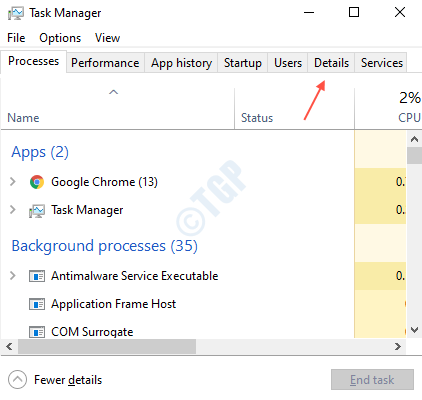
Açıldıktan sonra tıklayın Ayrıntılar yukarıdaki resimde gösterildiği gibi.
Adım 2: Sağ tıklayın isim sütununu seçin ve ” Sütunları seçin“.
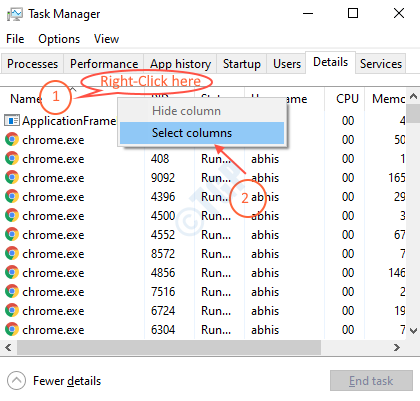
Adım 3: Seçeneği arayın “yükseltilmiş” listede ve onay kutusunu seçin.
Tamam'ı tıklayın.

Adım 4: Yükseltilmiş sütunu seçtikten sonra, sütun değerlerini aşağıdakilerden biri olarak görebilirsiniz: Evet veya Hayır.

Buraya, "Hayır”, programın yönetici olarak çalıştırılmadığını ve “Evet”, programın yönetici olarak çalıştığını gösterir.
Makaleyi okuduğunuz için teşekkür ederiz ve umarım anlamanıza yardımcı olmuştur!

